Съдържание
Въпреки че кредитната карта е широко използван и удобен финансов инструмент за заемане или даване на пари назаем от банката, често лихвите по кредитните карти могат да бъдат много високи. В този урок ще ви покажа как да изчислите лихвите по кредитната карта. лихва в Excel, за да ви помогне да намалите или премахнете дълга по кредитната карта или да преминете към кредитна карта с по-ниска лихва тарифа.
Изтегляне на работна тетрадка за практика
Изтеглете тази книга за упражнения, за да упражните задачата, докато четете тази статия.
Лихви по кредитни карти.xlsx3 лесни стъпки за изчисляване на лихвите по кредитни карти в Excel
За да изчислим лихвата по кредитна карта, трябва да разполагаме с цялата необходима информация за кредитната карта. Трябва да знаем Текущ баланс , Процент на минималното плащане , и Годишен лихвен процент за картата. Цялата информация ще намерите в топ или дъно на последните извлечение от кредитна карта които банката ви е изпратила.

Стъпка 1: Изчислете месечната лихва, за да разберете каква е лихвата по кредитната карта
- Първо, ще изчисляване на месечната лихва сума за началното салдо, което имаме в момента. Ще запишем следната формула.
=C5*C6/12 Разбивка на формулата:
Тук,
C5 = Първоначален баланс = $2,000
C6 = Годишен лихвен процент = 20%
Изчисляваме месечни лихвени суми . Така че, ние разделихме годишен лихвен процент от 12.
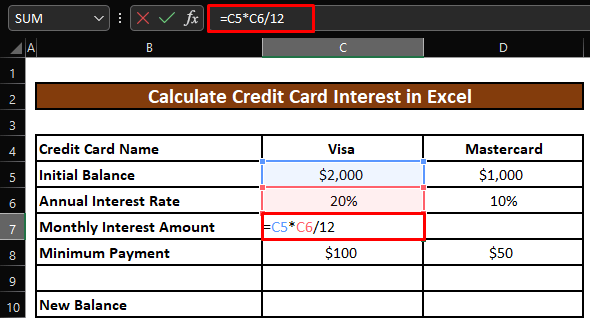
- При натискане на ВЪВЕДЕТЕ , ще получим месечни лихвени суми за Кредитна карта Visa .
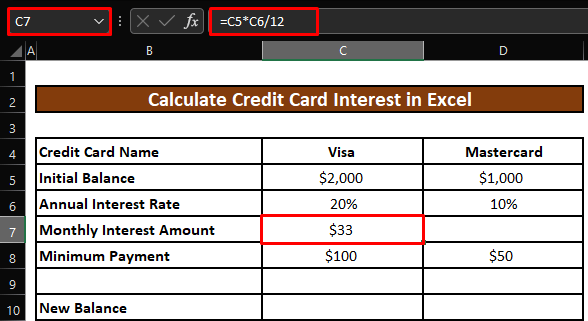
- Ще плъзнем дръжката за запълване вдясно за да приложите формулата към Кредитна карта Mastercard .
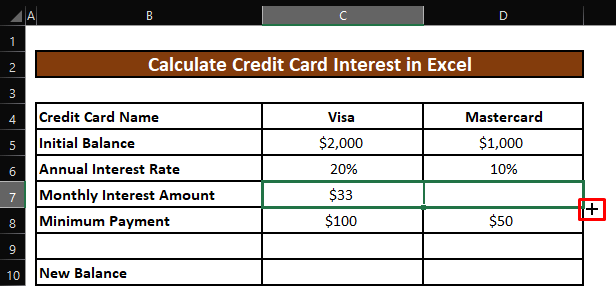
- Сега ще получим месечни лихвени суми за Кредитна карта Mastercard .
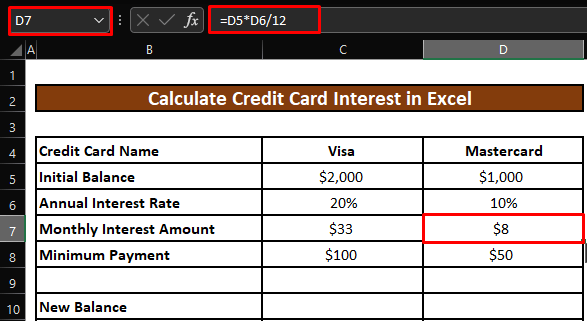
Подобни четива
- Изчисляване на лихвата по домашен заем в Excel (2 лесни начина)
- Как да изчислим лихвата по златен заем в Excel (2 начина)
- Изчисляване на главница и лихва по заем в Excel
- Как да изчислим дневна лихва в Excel (2 лесни начина)
Стъпка 2: Открийте новия баланс за плащане в Excel за изчисляване на лихвата по кредитна карта
- Сега ще изчислим новия баланс на кредитната карта Visa, който трябва да платим. Ще запишем формулата по-долу.
=C5+C7-C8 Разбивка на формулата:
Тук,
C5 = Първоначален баланс = $2,000
C7 = Размер на месечната лихва = $33
C8 = Минимално плащане = $100
Ще трябва да платим Първоначален баланс и Размер на месечната лихва . Но ние вече сме платили Минимално плащане Така че ще извадим Минимално плащане от сума на Първоначален баланс и Размер на месечната лихва за изчисляване на New Balance .
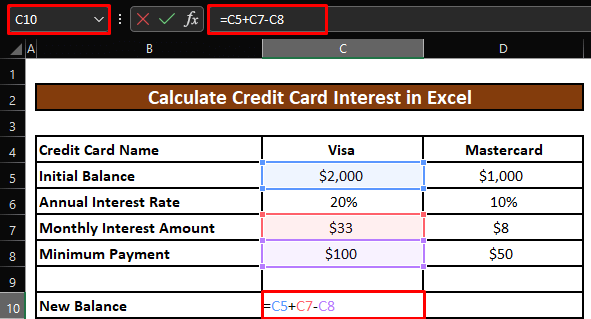
- При натискане на ВЪВЕДЕТЕ , ще получим New Balance за Кредитна карта Visa .

- Ще плъзнем дръжката за запълване вдясно за да приложите формулата към Кредитна карта Mastercard . Ще получим New Balance за Кредитна карта Mastercard .

Стъпка 3: Изчисляване на новия баланс за плащане в Excel
- Накрая ще изчисляване на общото плащане за всички наши кредитни карти . Ще запишем формулата по-долу.
=SUM(C10:D10) Разбивка на формулата:
Тук,
C10 = New Balance за Кредитна карта Visa = $1,933
D10 = New Balance за Кредитна карта Mastercard = $958
Сайтът SUM ще обобщи всички стойности на клетките в дадения диапазон. Нови баланси за Виза и Mastercard кредитни карти, за да се изчисли общата сума за двете кредитни карти.
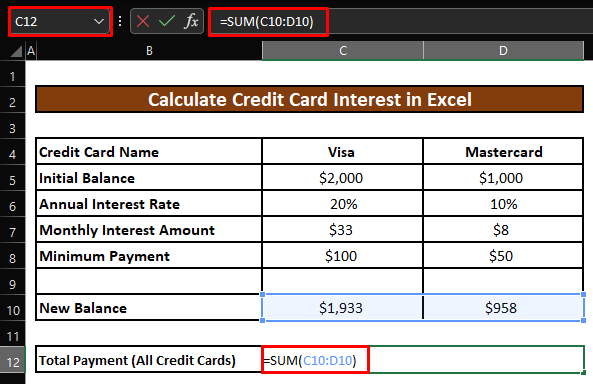
- При натискане на ВЪВЕДЕТЕ , ще получим Общо плащане за и двете на нашите кредитни карти .

Бързи бележки
🎯 Винаги използвайте правилен формат за всяка стойност на клетката. Например, Първоначален баланс , Размер на месечната лихва, и Минимално плащане винаги ще бъде в Валута формат. Годишен лихвен процент ще бъде в Процент формат.
🎯 Изберете клетка и щракване с десния бутон на мишката върху върху него. Изберете Форматиране на клетката от прозореца, който ще се появи. Изберете Валута или Процент формат в зависимост от вида на стойността на клетката.
Заключение
В тази статия научихме как да изчисляваме лихвите по кредитни карти в Excel. Надявам се, че оттук нататък ще можете да изчисляване на лихвите по кредитни карти в Excel Ако обаче имате някакви въпроси или препоръки относно тази статия, моля, оставете коментар по-долу. Приятно прекарване на деня!!!

